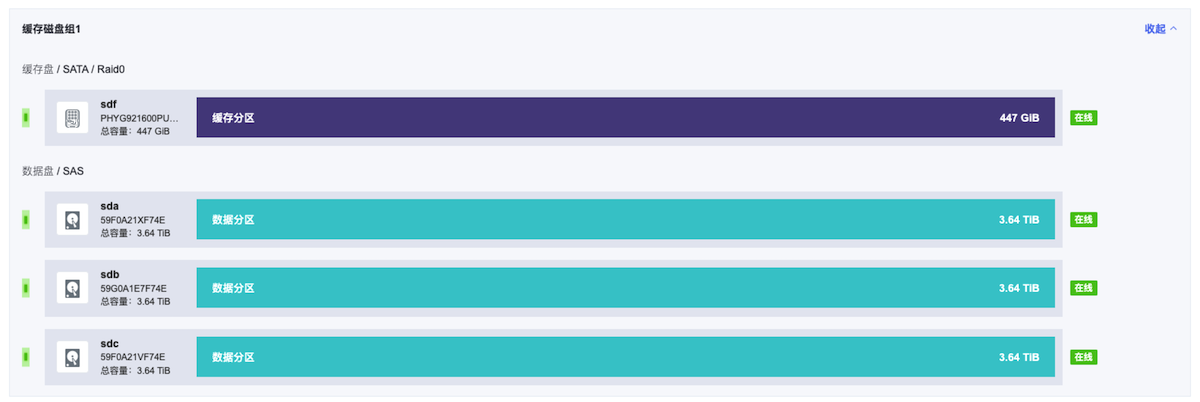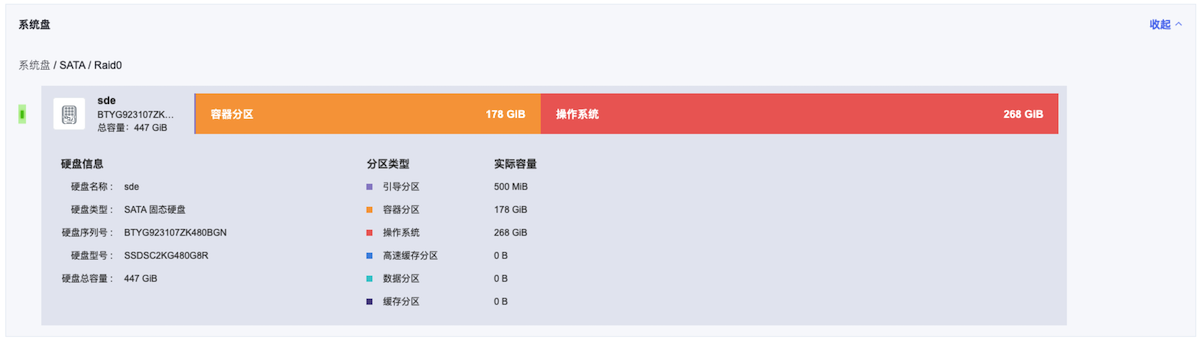本章节主要介绍在节点信息区域框中,针对云环境的一系列运维管理操作。其中,在云平台的顶部导航栏中,依次选择[产品与服务]-[运维管理]-[自动化中心]后,选择“节点信息”区域框,即可访问“节点信息”区域框。
查看节点状态
在“节点信息”区域框中,可查看当前云平台中节点(包括物理节点和虚拟节点)的运行状态信息,包括在线节点数、离线节点数、以及各节点的名称、序列号、节点类型、角色、状态、授权状态和运行状态。
节点管理
在“节点信息”区域框中,单击
节点管理,进入“节点管理”页面。在该页面中,可以查看各节点的配置信息和运行情况,也可以对节点执行维护、重启、关机和删除等操作。具体操作说明如下:
维护
在“节点管理”页面中,单击待操作节点所在行的
维护,弹出“进入维护模式”对话框。配置参数后,单击
维护,完成操作。当节点维护失败时,可以单击
继续维护,尝试再次进入维护模式,也可以单击强制删除,参考 强制删除 删除该节点。
查看详情
本操作用于在云平台中查看物理节点的详细信息,仅处于维护中状态的物理节点可执行此操作。
在“节点管理”页面中,单击物理节点名称,进入其详情页面。在该页面中,可查看该节点的硬件信息、网卡配置、硬盘配置和硬盘隔离信息。
在指定节点详情页面的[硬盘配置]或[硬盘隔离]页签中,不仅可以查看该硬盘的容量、RAID关系以及分区划分情况,还支持对其执行开/关指示灯和解除隔离等操作。具体操作说明如下:
查看硬盘详情
在[硬盘配置]页签中,可以直接查看缓存磁盘组、单个硬盘和系统盘等的概况。
对于缓存磁盘组或系统盘,通过单击
展开,可以查看其中各硬盘之间的关系和单个硬盘的概览信息。对于单个硬盘,通过单击该硬盘,可以在展开区域中查看其详细的名称、序列号、型号、总容量以及分区划分情况和对应容量等信息。
说明:
- 当缓存盘或数据盘做RAID0时,缓存磁盘组在收起状态下显示的总容量为对应逻辑硬盘的总容量,在展开状态下显示的每块硬盘容量为其对应的物理硬盘的总容量。
- 对于系统盘,在收起状态下显示的操作系统分区总容量为该物理硬盘的实际容量。在展开状态下详细信息中显示的操作系统分区容量,当做RAID0时为系统盘逻辑盘的分区总容量,当做RAID1或非RAID时为系统盘对应物理硬盘的实际容量。
- 云监控服务云产品将对云平台集群中所有的硬盘设备提供监控功能,实时反馈硬盘设备的健康性和IO状态。
当发现硬盘处于慢盘、损坏或接近使用寿命期限时,将向用户的指定收件邮箱发送告警邮件。此时,推荐立刻更换异常状态的硬盘,以降低数据丢失风险。
开/关指示灯
在[硬盘配置]页签中,单击单个硬盘前方的指示灯图标,将使物理硬盘指示灯开始闪烁,以便快速定位该硬盘在节点上的实际位置。在定位结束后,请再次在页面中单击该其指示灯图标,以关闭指示灯。
解除隔离
本操作用于手动解除硬盘隔离,仅已处于隔离状态且未被拔掉的硬盘可执行此操作。
说明:
- 当做RAID1的两块硬盘中,其中一块硬盘的状态异常时,会导致RAID1设备性能异常,两块物理硬盘将同时被隔离。此时,在[硬盘配置]页签中查看该缓存磁盘组时,收起状态下显示的隔离数量为1,即表示一块逻辑硬盘被隔离,该逻辑硬盘由两块物理硬盘做RAID1组成;展开状态下显示两块物理硬盘均被隔离。
- 对于被隔离的由两块物理硬盘做RAID1组成的缓存磁盘组,当对其中一块硬盘解除隔离后,另外一块硬盘将会同步自动解除隔离。
在[硬盘隔离]页签中,单击单个硬盘后方的
解除隔离,弹出“解除磁盘隔离”提示框。单击
确认,完成操作。
恢复
本操作用于在云平台中恢复处于维护中状态的节点,仅处于维护中状态的节点可执行此操作。
在“节点管理”页面中,单击待操作节点所在行的
恢复,弹出“恢复”提示框。单击
确认,完成操作。当节点恢复失败时,可以单击
继续维护,尝试再次退出维护模式。
警告:
针对运行关键控制服务的节点,如有多个此类节点需要维护,请逐个对其执行维护、恢复操作,并确保在当前节点恢复后所有控制服务监控状态均变为“运行中”的情况下,再对下一个节点进行操作。其中,控制服务监控状态请前往云监控服务云产品中进行查看。
重启
本操作用于在云平台中重启节点,仅处于维护中状态的节点可执行此操作。在执行此操作前,请确保待操作节点上的云主机均已撤离。
在“节点管理”页面中,单击待操作节点所在行的
重启,弹出“重启”提示框。单击
重启,完成操作。
关机
本操作用于在云平台中关闭节点,仅处于维护中状态的节点可执行此操作。在执行此操作前,请确保待操作节点上的云主机均已撤离。
在“节点管理”页面中,单击待操作节点所在行的
关机,弹出“关机”提示框。单击
关机,完成操作。
删除
本操作用于在云平台中删除节点,仅处于维护中状态的节点可执行此操作。在执行此操作前,请确保待操作节点上的云主机均已撤离。
在“节点管理”页面中,单击待操作节点所在行的
删除,弹出“删除”提示框。单击
删除,完成操作。
警告:
在删除包含存储角色的节点(融合节点、存储节点)之前,请先将分布式存储数据平衡策略设置为“业务优先”。待操作完成且存储集群稳定时,再根据集群状态按需调整分布式存储数据平衡策略。其中,调整分布式存储数据平衡策略的具体操作说明,请参考 修改分布式存储数据平衡策略。
强制删除
当节点处于离线或者异常状态,并且经确认该节点不再加入集群时,可以通过此操作将节点从集群中移除。在执行此操作前,请确保待操作节点上的云主机均已撤离,具体操作请参考“计算服务”帮助中“云主机冷迁移”的相关内容。
在“节点管理”页面中,单击待操作节点所在行的
强制删除,弹出“强制删除”对话框。配置参数后,单击
强制删除,完成操作。
警告:
- 在删除包含存储角色的节点(融合节点、存储节点)之前,请先将分布式存储数据平衡策略设置为“业务优先”。待操作完成且存储集群稳定时,再根据集群状态按需调整分布式存储数据平衡策略。其中,调整分布式存储数据平衡策略的具体操作说明,请参考 修改分布式存储数据平衡策略。
- 当在云监控服务云产品中监控到存储集群健康状态发生告警时,用户将无法删除集群中的任何节点,此时可以等待存储集群自恢复。
如果已确认状态异常的原因且集群始终无法恢复时(如某一节点上的两块缓存盘全部损坏),可以先将节点置于维护模式,之后将其关机并强制删除。
导出配置
在“节点信息”区域框中,单击 导出配置,直接将所有节点的配置信息导出到 nodes.data 文件中。